노트북 사용 중 속도가 느려지는 문제는 많은 사용자들이 겪는 흔한 애로사항입니다. 파일을 열고 프로그램을 실행할 때 지연이 발생하거나 웹 서핑이 원활하지 않을 때는 불편함이 커지기 마련입니다. 하지만 이러한 문제는 몇 가지 간단한 방법으로 개선할 수 있습니다. 여기에서는 노트북 속도를 빠르게 하는 여러 가지 방법을 소개하고, 이를 통해 보다 원활한 작업 환경을 만들어보겠습니다.

소프트웨어 관리
노트북의 성능을 높이기 위해서는 먼저 소프트웨어에 대한 관리가 필요합니다. 이는 시스템의 속도를 직접적으로 향상시키는 첫 단추라 할 수 있습니다.
정기적인 소프트웨어 업데이트
가장 기본적인 방법은 운영체제와 프로그램을 항상 최신 상태로 유지하는 것입니다. 업데이트는 주기적으로 진행되어야 하며, 이를 통해 소프트웨어의 오류 수정과 보안 강화가 이루어집니다. 제어판에서 업데이트를 쉽게 수행할 수 있으며, 최신 버전을 유지함으로써 노트북이 훨씬 더 원활하게 작동할 것입니다.
불필요한 프로그램 삭제
설치된 프로그램 중 사용하지 않는 소프트웨어는 시스템 자원을 낭비하게 됩니다. 제어판의 ‘프로그램 및 기능’ 메뉴를 통해 필요없는 애플리케이션을 확인하고 삭제하는 것이 중요합니다. 이를 통해 리소스를 아껴 노트북의 속도를 개선할 수 있습니다.

필수 프로그램 우선 설치
자주 사용하는 프로그램만 남기고 나머지는 삭제하면 좋습니다. 여러 프로그램을 동시에 실행하게 되면 속도가 저하될 수 있으므로, 필요한 것만 남기는 것이 바람직합니다. 이렇게 하면 노트북의 자원을 효율적으로 활용할 수 있게 됩니다.
시스템 점검 및 보안
안정적인 시스템 운영을 위해 바이러스와 악성코드 검사는 필수적입니다. 이러한 이유로 정기적으로 백신 프로그램을 실행하여 시스템을 점검하는 것이 중요합니다.
악성코드 제거
컴퓨터에 악성코드가 감염되면 시스템 성능이 떨어지게 됩니다. 신뢰할 수 있는 보안 소프트웨어를 통해 정기적인 검사를 수행하고, 발견된 문제는 즉시 해결해야 합니다. 이는 노트북의 전반적인 속도를 유지하는 데 큰 도움이 됩니다.
디스크 청소 및 정리
디스크 공간이 부족하게 되면 노트북의 성능이 저하될 수 있습니다. 따라서 정기적인 디스크 청소와 최적화가 필요합니다.
디스크 정리 도구 활용
윈도우에는 내장된 디스크 정리 도구가 있어 불필요한 파일을 삭제하는 데 유용합니다. 이 도구를 활용해 주기적으로 임시 파일과 시스템 캐시를 제거하면 저장 공간을 확보할 수 있습니다.
조각 모음 실행
하드디스크를 사용하는 경우 조각 모음을 통해 디스크의 효율을 높이는 것이 좋습니다. 조각 모음은 파일을 연속적으로 정리하여 데이터 접근 속도를 향상시킵니다. SSD를 사용할 경우 TRIM 기능이 자동으로 활성화되므로 조각 모음이 필요 없습니다.
부팅 속도 개선
노트북을 켤 때 느린 부팅 시간도 많은 사용자에게 큰 스트레스 요소입니다. 부팅 속도를 개선하기 위한 몇 가지 팁을 소개합니다.
자동 실행 프로그램 관리
부팅 시 자동으로 실행되는 프로그램의 수를 줄이면 부팅 속도를 높일 수 있습니다. 작업 관리자를 통해 ‘시작 프로그램’ 탭에서 불필요한 항목을 비활성화하는 것이 효과적입니다.
SSD 업그레이드
하드디스크(HDD) 대신 SSD를 사용하면 성능이 극적으로 향상됩니다. SSD는 빠른 데이터 접근 속도를 제공하여 부팅 시간을 단축시킵니다. 장기적으로 투자 비용이 클 수 있지만, 노트북의 전반적인 성능을 높이는 데 큰 도움이 됩니다.
RAM 업그레이드
메모리가 부족하면 여러 프로그램을 동시에 실행하는 데 어려움이 발생할 수 있습니다. RAM 용량을 늘리면 멀티태스킹 시 원활한 작업이 가능해지며 부팅 속도 또한 개선됩니다.
전원 옵션 및 시스템 관리
노트북의 전원 관리 설정도 성능에 큰 영향을 미칩니다. 전원 옵션을 통해 고성능 모드로 변경하면 노트북이 최대 능력을 발휘할 수 있습니다.
전원 관리 설정 최적화
제어판의 전원 옵션에서 고성능 모드를 선택하면 시스템의 성능을 극대화할 수 있습니다. 이는 고속 부팅과 프로그램 실행을 도와줍니다.
주기적인 유지보수의 중요성
주기적인 점검과 내부 청소는 성능 저하를 방지하는 데 필수적입니다. 먼지가 쌓이면 발열이 높아져 성능에 영향을 줄 수 있습니다. 따라서 정기적으로 청소하며, 이상 증상이 발견되면 즉시 점검하는 것이 중요합니다.
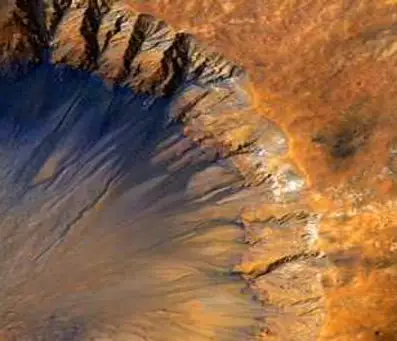
결론
노트북 속도를 개선하기 위한 노력은 단순히 한 번의 작업으로 끝나는 것이 아닙니다. 지속적인 관리와 적절한 조치를 통해 최적의 상태로 유지할 수 있습니다. 여러 방법을 조합하여 사용하면, 느려진 노트북도 새 것처럼 빠르게 사용할 수 있습니다. 사용자의 적극적인 관리가 필요한 만큼, 오늘부터라도 실천해 보시기 바랍니다. 쾌적한 사용 경험을 통해 더욱 효율적인 작업 환경을 만들어가세요.
- 소프트웨어 업데이트와 정리
- 디스크 청소 및 조각 모음 활용
- 부팅 프로그램 관리
- SSD 및 RAM 업그레이드 고려
이러한 방법들을 통해 노트북의 속도를 획기적으로 개선하고, 더욱 쾌적한 컴퓨터 환경을 경험하시길 바랍니다.
자주 찾는 질문 Q&A
노트북 속도를 높이는 가장 좋은 방법은 무엇인가요?
가장 효과적인 방법은 소프트웨어를 정기적으로 업데이트하고 불필요한 프로그램을 삭제하는 것입니다. 이렇게 하면 시스템 리소스를 효율적으로 사용할 수 있습니다.
디스크 정리는 어떤 식으로 해야 하나요?
윈도우의 내장 디스크 정리 도구를 활용하여 불필요한 파일을 주기적으로 제거하는 것이 좋습니다. 또한 조각 모음을 실행하면 데이터 접근 속도를 개선할 수 있습니다.
부팅 속도를 향상시키기 위한 방법은 무엇인가요?
부팅 시 자동으로 실행되는 프로그램을 관리하여 불필요한 항목을 비활성화하면 부팅 속도를 개선할 수 있습니다. SSD를 사용하면 부팅 시간이 대폭 단축됩니다.
정기적인 유지보수는 왜 중요한가요?
정기적인 점검과 내부 청소는 시스템 성능 저하를 예방하는 데 필수적입니다. 먼지에 의해 발열이 증가하면 성능에 영향을 주기 때문에, 주기적으로 청소하는 것이 중요합니다.
0개의 댓글